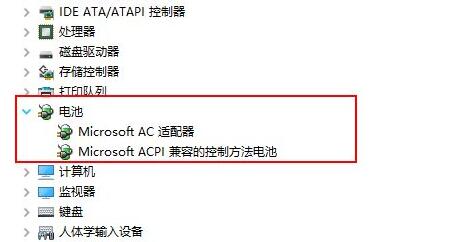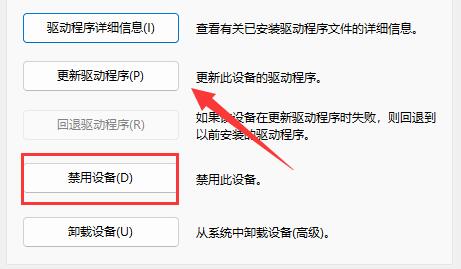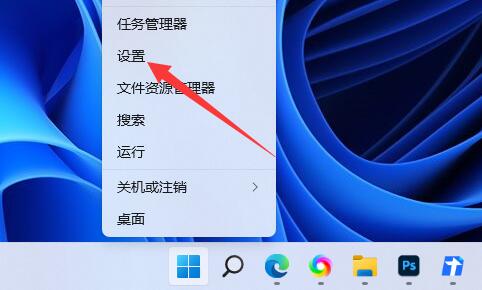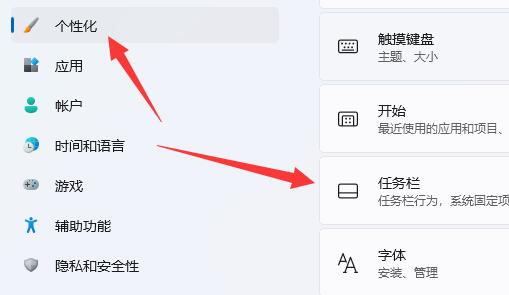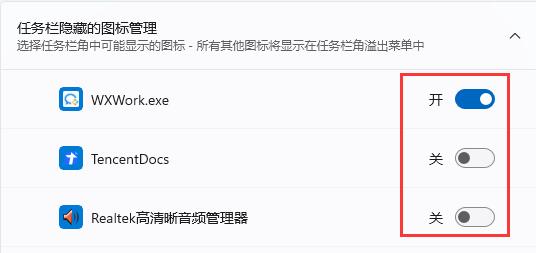Win11电池图标不见了怎么恢复?在我们平常笔记本电脑的使用中,经常关注电脑的电池情况,当电脑电量不足时才可以及时充电,但是近期有Win11用户发现电脑右下角的电池图标不见了,那么有没有什么方法可以将其恢复呢?下面我们来看看小编是如何操作的吧。
解决方法
方法一:
1、右键底部“开始菜单”。
2、打开右键菜单中的“设备管理器”。
3、打开后,在其中找到“电池”,双击打开。
4、接着进入“驱动程序”,先“禁用设备”再重新启用。
5、启用设备后,再点击“更新驱动程序”并跟着提示完成驱动更新即可。
方法二:
1、如果还是没有,可以右键“开始菜单”,打开“设置”。
2、接着进入“个性化”下的“任务栏”设置。
3、然后进入“任务栏隐藏的图标管理”并开启电源图标即可。
以上就是Win11系统电池图标不见了的恢复方法了,赶紧试试吧,如果你有其他问题可以给我们留言,我们将尽快为你解答!


 时间 2022-10-09 11:09:38
时间 2022-10-09 11:09:38 作者 admin
作者 admin 来源
来源